
جدول المحتويات:
- الخطوة 1: الأجهزة والبرامج المطلوبة
- الخطوة 2: خطوات إرسال البيانات إلى منصة LabVIEW لدرجة الحرارة والرطوبة باستخدام مستشعر درجة الحرارة والرطوبة اللاسلكي IoT طويل المدى ومودم شبكي لاسلكي طويل المدى مع واجهة USB-
- الخطوة 3: تحميل الكود إلى ESP32 باستخدام Arduino IDE:
- الخطوة 4: إخراج جهاز العرض التسلسلي
- الخطوة 5: جعل Ubidot يعمل:
- الخطوة 6: الإخراج
- الخطوة السابعة:
- الخطوة 8: إنشاء أحداث في Ubidots:
- مؤلف John Day [email protected].
- Public 2024-01-30 07:38.
- آخر تعديل 2025-01-23 12:53.

في هذا البرنامج التعليمي ، سنقيس بيانات درجات الحرارة والرطوبة المختلفة باستخدام مستشعر درجة الحرارة والرطوبة. ستتعلم أيضًا كيفية إرسال هذه البيانات إلى Ubidots. بحيث يمكنك تحليلها من أي مكان لتطبيق مختلف. أيضًا من خلال إنشاء تنبيهات عبر البريد الإلكتروني لبيانات مختلفة لدرجة الحرارة والرطوبة ، يمكن إخطارنا بالتغييرات المختلفة التي تحدث في أي درجة حرارة للنظام
الخطوة 1: الأجهزة والبرامج المطلوبة
الأجهزة المطلوبة:
- وحدة NCD ESP32 IoT WiFi BLE مع USB مدمج
- جهاز استشعار درجة الحرارة والرطوبة اللاسلكي NCD IoT
- NCD شبكة مودم لاسلكي طويل المدى مع واجهة USB
البرنامج المطلوب:
- اردوينو IDE
- أداة LabView
- أبيدوتس
المكتبة المستخدمة:
- مكتبة PubSubClient
- سلك
الخطوة 2: خطوات إرسال البيانات إلى منصة LabVIEW لدرجة الحرارة والرطوبة باستخدام مستشعر درجة الحرارة والرطوبة اللاسلكي IoT طويل المدى ومودم شبكي لاسلكي طويل المدى مع واجهة USB-
- أولاً ، نحتاج إلى تطبيق أداة Labview وهو ملف ncd.io Wireless Temperature And Humidity Sensor.exe الذي يمكن عرض البيانات عليه.
- سيعمل برنامج Labview هذا مع مستشعر درجة الحرارة اللاسلكي ncd.io فقط
- لاستخدام واجهة المستخدم هذه ، ستحتاج إلى تثبيت برامج التشغيل التالية ، قم بتثبيت محرك وقت التشغيل من هنا 64 بت
- 32 بت
- قم بتثبيت برنامج NI Visa Driver
- قم بتثبيت l LabVIEW Run-Time Engine و NI-Serial Runtime
- دليل البدء لهذا المنتج.
الخطوة 3: تحميل الكود إلى ESP32 باستخدام Arduino IDE:
- قم بتنزيل وتضمين مكتبة PubSubClient ومكتبة Wire.h.
- يجب عليك تعيين Ubidots TOKEN و MQTTCLIENTNAME و SSID (اسم WiFi) وكلمة المرور الفريدة للشبكة المتاحة.
- قم بتجميع وتحميل كود temp_humidity.ino.
- للتحقق من اتصال الجهاز والبيانات المرسلة ، افتح الشاشة التسلسلية. إذا لم تظهر أي استجابة ، فحاول فصل ESP32 الخاص بك ثم توصيله مرة أخرى. تأكد من ضبط معدل البث بالباود الخاص بجهاز العرض التسلسلي على نفس المعدل المحدد في الكود الخاص بك 115200.
الخطوة 4: إخراج جهاز العرض التسلسلي

الخطوة 5: جعل Ubidot يعمل:




- قم بإنشاء حساب على Ubidots.
- انتقل إلى ملف التعريف الخاص بي وقم بتدوين مفتاح الرمز المميز وهو مفتاح فريد لكل حساب وقم بلصقه في رمز ESP32 الخاص بك قبل التحميل.
- أضف جهازًا جديدًا إلى اسم لوحة التحكم في Ubidots esp32.
- انقر فوق الأجهزة وحدد الأجهزة في Ubidots.
- الآن يجب أن ترى البيانات المنشورة في حساب Ubidots الخاص بك ، داخل الجهاز المسمى "ESP32".
- داخل الجهاز ، قم بإنشاء مستشعر اسم متغير جديد سيتم عرض قراءة درجة الحرارة فيه.
- يمكنك الآن عرض بيانات درجة الحرارة وأجهزة الاستشعار الأخرى التي تم عرضها مسبقًا في الشاشة التسلسلية. حدث هذا بسبب تمرير قيمة قراءة المستشعر المختلفة كسلسلة وتخزينها في متغير ونشرها إلى متغير داخل الجهاز esp32.
الخطوة 6: الإخراج

الخطوة السابعة:
الخطوة 8: إنشاء أحداث في Ubidots:



- حدد الأحداث (من القائمة المنسدلة البيانات).
- انقر الآن على "إنشاء حدث".
- أنواع الأحداث يدعم Ubidots الأحداث المدمجة بالفعل للسماح لك بإرسال الأحداث والتنبيهات والإشعارات إلى أولئك الذين يحتاجون إلى معرفة متى يحتاجون إلى المعرفة. تتضمن عمليات تكامل Ubidots التي تم إنشاؤها مسبقًا ما يلي:
1. إخطارات البريد الإلكتروني
2. إخطارات SMS
3. أحداث Webhook - معرفة المزيد
4. إخطارات برقية
5. سلاك الإخطارات - معرفة المزيد
6. إخطارات المكالمات الصوتية - معرفة المزيد
7. الرجوع إلى الإخطار العادي - معرفة المزيد
8. إخطارات Geofence - معرفة المزيد
- ثم اختر الجهاز والمتغير المرتبط به الذي يشير إلى "قيم" الأجهزة.
- حدد الآن قيمة عتبة للحدث الخاص بك لتشغيلها ومقارنتها بقيم الجهاز وكذلك تحديد الوقت لبدء الحدث الخاص بك.
- الآن ، قم بإنشاء نوع الإجراء بالنقر فوق علامة الجمع.
- قم بإنشاء وتكوين الإجراءات التي سيتم تنفيذها والرسالة إلى المستلم: إرسال الرسائل القصيرة والبريد الإلكتروني وخطاف الويب والبرقيات والمكالمات الهاتفية و SLACK و webhooks لمن يحتاجون إلى المعرفة.
- الآن قم بملء جميع الحقول المطلوبة.
- حدد نافذة النشاط التي قد يتم / لا يتم تنفيذ الأحداث فيها.
- قم بتأكيد الأحداث الخاصة بك.
موصى به:
مستشعر درجة الحرارة والرطوبة مع شاشة LCD وكشف الصوت: 4 خطوات

مستشعر درجة الحرارة والرطوبة مع شاشة LCD وكشف الصوت: مرحبًا يا شباب !!! حسنًا ، كان هذا المشروع هو مشروعي الأخير. كان الغرض من هذا المشروع هو مراقبة درجة حرارة الغرفة والرطوبة في ورشة عمل جامعتي بسبب عطل في بعض المكونات الإلكترونية بسبب درجة الحرارة غير المواتية و
مستشعر درجة الحرارة والرطوبة (DHT22) مع لوحة دكستر: 7 خطوات

مستشعر درجة الحرارة والرطوبة (DHT22) مع لوحة Dexter: Dexter board عبارة عن مجموعة أدوات تدريب تعليمية تجعل تعلم الإلكترونيات أمرًا ممتعًا وسهلاً. تجمع اللوحة بين جميع الأجزاء الضرورية التي يحتاجها المبتدئ لتغيير الفكرة إلى نموذج أولي ناجح. مع وجود Arduino في صميمه ، هناك عدد كبير من
واجهة مستشعر درجة الحرارة والرطوبة (dht11) مع Arduino: 4 خطوات

واجهة مستشعر درجة الحرارة والرطوبة (dht11) مع Arduino: يتمتع مستشعر درجة الحرارة بمجموعة واسعة من التطبيقات ، حيث يتم استخدامه في العديد من الأماكن في مكان ما ، حيث يعمل كنظام للتغذية المرتدة. هناك أنواع متعددة من أجهزة استشعار درجة الحرارة متوفرة في السوق بمواصفات مختلفة ، وبعض أجهزة استشعار درجة الحرارة المستخدمة
مستشعر درجة الحرارة والرطوبة الذي يعمل بالطاقة الشمسية من Arduino كمستشعر أوريغون 433 ميجا هرتز: 6 خطوات

مستشعر درجة الحرارة والرطوبة الذي يعمل بالطاقة الشمسية من Arduino كمستشعر أوريغون 433 ميجا هرتز: هذا هو بناء مستشعر درجة الحرارة والرطوبة يعمل بالطاقة الشمسية ، يحاكي المستشعر مستشعر أوريغون 433 ميجا هرتز ، ويمكن رؤيته في بوابة Telldus Net. مستشعر حركة الطاقة الشمسية & quot؛ من موقع ئي باي. تأكد من أنه يقول 3.7 فولت الخليط
مستشعر درجة الحرارة والرطوبة لورا: 6 خطوات
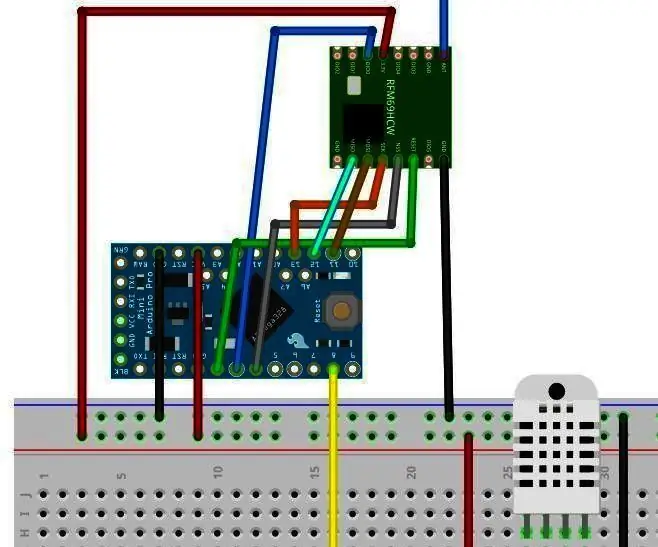
مستشعر درجة الحرارة والرطوبة LORA: في هذا الدليل ، ستتعلم إنشاء رمز استشعار يرسل البيانات إلى خادم LORA. سترسل هذه العقدة: مستشعر درجة حرارة الهواء والرطوبة يمكنك استخدام هذه التعليمات لإنشاء عقدة يمكنك استخدامها كخادم
